Zálohujte si WhatsApp jako profík: Jednoduchý návod

Typy záloh WhatsApp
WhatsApp nabízí několik typů záloh, které vám pomohou ochránit vaše zprávy, fotografie a videa. Manuální záloha vám dává plnou kontrolu. Pro její vytvoření stačí otevřít Nastavení WhatsApp, zvolit Chaty a poté Zálohování chatů. Zde můžete spustit okamžitou zálohu na váš Google Disk. Automatické zálohy jsou pohodlnou volbou pro ty, kteří nechtějí myslet na pravidelné zálohování. V Nastavení zálohování si můžete vybrat frekvenci zálohování – denně, týdně nebo měsíčně. Dále si můžete zvolit, zda se mají zálohy ukládat pouze přes Wi-Fi, abyste šetřili mobilní data. Nezapomeňte, že automatické zálohy přepíší starší zálohy na Google Disku. Pokud tedy potřebujete obnovit starší verzi vašich chatů, je nutné manuálně změnit název souboru zálohy na Google Disku před spuštěním nové automatické zálohy.
Záloha na Google Disk
Záloha WhatsApp na Google Disk je skvělý způsob, jak si zajistit, že o své zprávy, fotky a videa nepřijdete, i když se vám s telefonem něco stane. Je to jednoduché a automatické, takže se nemusíte o nic starat. Stačí se ujistit, že máte v telefonu aktivní účet Google a dostatek místa na Disku.
Nejdřív si zkontrolujte, jestli máte v telefonu zapnuté zálohování. Otevřete WhatsApp, klepněte na tři tečky vpravo nahoře a zvolte Nastavení. Pak jděte do sekce Chaty a tam vyberte Zálohování chatů. Tady si můžete nastavit, jak často se má záloha vytvářet – denně, týdně nebo jen ručně. Také si můžete vybrat, jestli se má záloha ukládat i přes mobilní data, nebo jen přes Wi-Fi. Pokud chcete do zálohy zahrnout i videa, nezapomeňte to zaškrtnout.
Když máte nastavení hotové, stačí klepnout na tlačítko Zálohovat a WhatsApp se postará o zbytek. Celý proces může chvíli trvat, záleží na tom, kolik dat zálohujete. Až bude hotovo, budete mít jistotu, že vaše konverzace jsou v bezpečí. Až si pak budete chtít WhatsApp obnovit na novém telefonu, stačí se přihlásit ke svému účtu Google a záloha se automaticky načte.
Frekvence zálohování
Frekvence zálohování WhatsAppu závisí na tom, jak často aplikaci používáte a jak moc vám záleží na uchování vašich dat. Pokud WhatsApp používáte denně a píšete si s přáteli a rodinou, je vhodné zálohovat data alespoň jednou týdně. Pokud WhatsApp používáte méně často nebo vám tolik nezáleží na ztrátě dat, můžete zálohovat méně často, například jednou za měsíc.
Pamatujte, že zálohování WhatsAppu uloží vaše konverzace a média pouze do bodu, kdy byla záloha vytvořena. Pokud smažete zprávu nebo médium a poté provedete obnovení ze zálohy, smažená data se neobnoví. Pro maximální ochranu dat doporučujeme zapnout automatické zálohování. Můžete si vybrat, jak často se má záloha vytvářet - denně, týdně nebo měsíčně.

Zálohování je důležitou součástí používání WhatsAppu a pomáhá chránit vaše data před ztrátou. Nepodceňujte jeho důležitost a nastavte si frekvenci zálohování podle vašich potřeb.
Šifrování zálohy
Šifrování hraje klíčovou roli v zabezpečení vašich záloh WhatsApp. Od roku 2016 WhatsApp nabízí šifrování typu end-to-end pro všechny zprávy, hovory a mediální soubory. To znamená, že pouze vy a osoba, se kterou komunikujete, máte klíč k dešifrování a čtení obsahu. Toto šifrování se vztahuje i na vaše zálohy, ať už jsou uloženy na Google Drive (pro Android) nebo iCloud (pro iOS).
Při nastavování zálohování WhatsApp se zobrazí možnost aktivovat šifrování. Důrazně doporučujeme tuto možnost zvolit, abyste chránili svá data před neoprávněným přístupem. Pokud je šifrování povoleno, ani WhatsApp, ani Google, ani Apple nebudou mít přístup k obsahu vašich záloh.
Je důležité si uvědomit, že pokud zapomenete heslo k šifrování zálohy, nebudete moci svá data obnovit. Proto si zvolte silné a snadno zapamatovatelné heslo a uložte si ho na bezpečném místě. Šifrování záloh WhatsApp je zásadním krokem k zajištění bezpečnosti vašich konverzací a dat. Nepodceňujte jeho důležitost a aktivujte si ho při nejbližší příležitosti.
Obnovení ze zálohy
Obnovení konverzací a médií z WhatsAppu je po záloze hračka. Nejdříve se ujistěte, že máte k dispozici zálohu – buď na Google Drive (pro Android) nebo iCloudu (pro iOS). Potom si stáhněte WhatsApp do nového telefonu (nebo do toho, kde chcete obnovit data) a přihlaste se se stejným telefonním číslem, jaké jste použili pro zálohování. WhatsApp automaticky rozpozná zálohu a zeptá se vás, zda ji chcete obnovit. Potvrďte a sledujte, jak se vaše konverzace a média magicky objeví. Pamatujte, že obnovení může chvíli trvat, zvláště pokud máte velkou zálohu. Pro jistotu se připojte k Wi-Fi, abyste se vyhnuli zbytečnému čerpání mobilních dat. Ať už jste si pořídili nový telefon, nebo jen potřebujete obnovit smazané zprávy, zálohování WhatsAppu vám kryje záda!
Lokální zálohy
Lokální zálohy WhatsAppu jsou skvělým způsobem, jak si pojistit konverzace a média v případě problémů s telefonem. Zálohy se ukládají do paměti vašeho zařízení, obvykle do složky WhatsApp/Databases. Pro Android najdete zálohy ve formátu .crypt12. Tyto soubory obsahují historii vašich chatů, včetně zpráv, fotek, videí a hlasových zpráv.
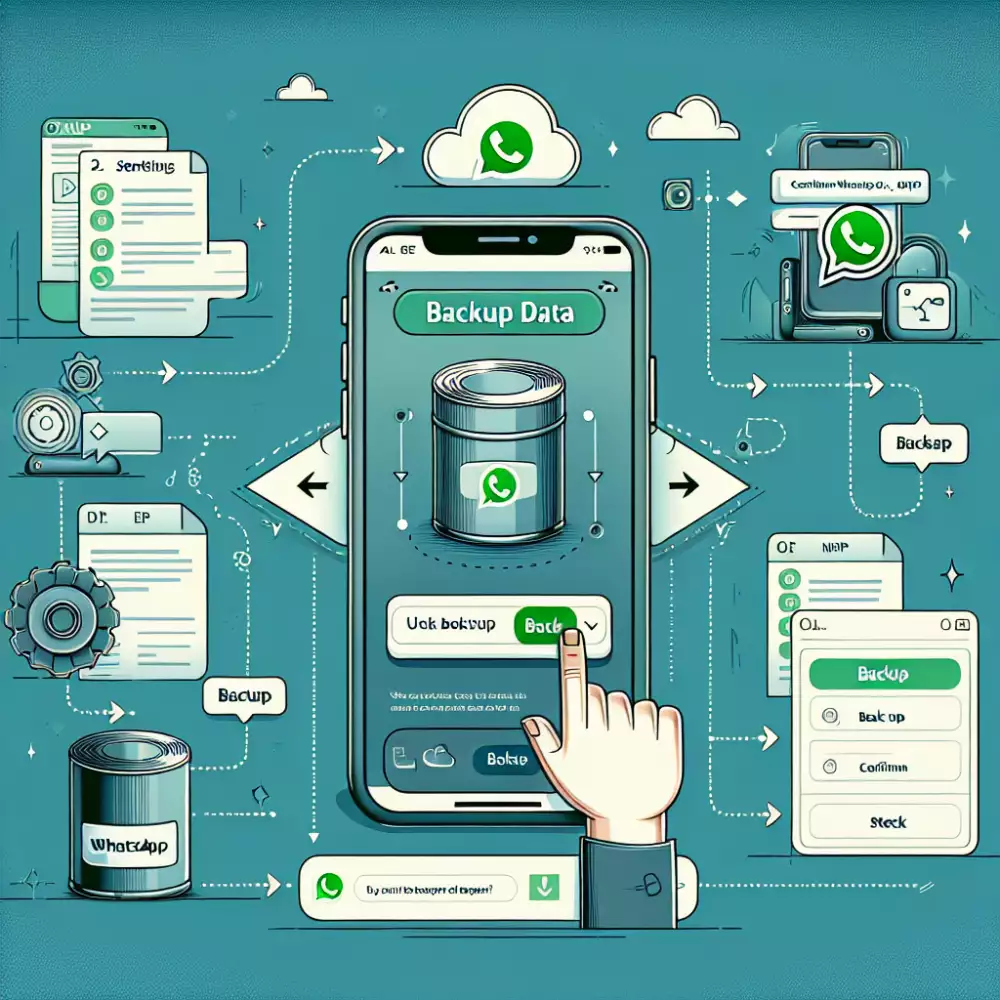
| Funkce | Zálohování na Androidu | Zálohování na iOS |
|---|---|---|
| Umístění zálohy | Google Drive | iCloud |
| Frekvence zálohování | Denně, Týdně, Měsíčně, Nikdy | Automaticky |
| Možnost zahrnout videa | Ano | Ano |
Zálohování probíhá automaticky, ale frekvenci a nastavení si můžete upravit v aplikaci. Doporučuje se zálohovat pravidelně, abyste v případě ztráty dat nepřišli o důležité informace.
Obnovení lokální zálohy je snadné. Po přeinstalaci WhatsAppu vás aplikace vyzve k obnovení dat ze zálohy. Vyberte lokální zálohu a potvrďte. Celý proces obnovy může trvat několik minut v závislosti na velikosti zálohy.
Pamatujte, že lokální zálohy jsou uloženy pouze v telefonu. Pokud se s telefonem něco stane, přijdete o všechny zálohy. Pro větší bezpečnost doporučujeme používat i zálohování na Google Disk (pro Android) nebo iCloud (pro iOS).
Uložení konverzací
WhatsApp nabízí několik možností, jak si uložit konverzace. Můžete si je zálohovat na Google Disk, iCloud nebo lokálně do vašeho zařízení. Zálohování na cloud je výhodné, protože k datům se dostanete z jakéhokoli zařízení. Lokální záloha je užitečná, pokud chcete mít kopii dat přímo v telefonu.
Pro zálohování na Google Disk otevřete WhatsApp a přejděte do Nastavení > Chaty > Zálohování chatů. Zde si můžete zvolit frekvenci zálohování a zda se mají do zálohy zahrnout i videa. Zálohování na iCloud funguje podobně. V aplikaci WhatsApp přejděte do Nastavení > Chaty > Zálohování chatů a vyberte možnost Zálohovat nyní.
Lokální zálohu vytvoříte tak, že v nastavení zálohování chatů vyberete možnost Zálohovat na úložiště zařízení. Tuto zálohu si pak můžete zkopírovat do počítače nebo na jiné úložiště.
Nezapomeňte, že zálohy chatů obsahují pouze textové zprávy a multimediální soubory. Neobsahují informace o hovorech ani o vašem profilu. Pokud chcete mít jistotu, že o žádná data nepřijdete, doporučujeme vám zálohovat si WhatsApp pravidelně.
Přenos zálohy
Záloha WhatsAppu je sice fajn, ale co když si pořídíš nový telefon a chceš si tam všechny ty konverzace a fotky zase nahrát? Neboj, přenos zálohy je hračka! Vlastně máš dvě možnosti. Pokud přecházíš z Androidu na Android, nebo z iPhonu na iPhone, stačí ti při nastavování nového telefonu zadat stejné telefonní číslo a účet Google (pro Android) nebo iCloud (pro iPhone), na kterém máš uloženou zálohu. WhatsApp se tě pak sám zeptá, jestli chceš zálohu obnovit. Jednoduché, že?
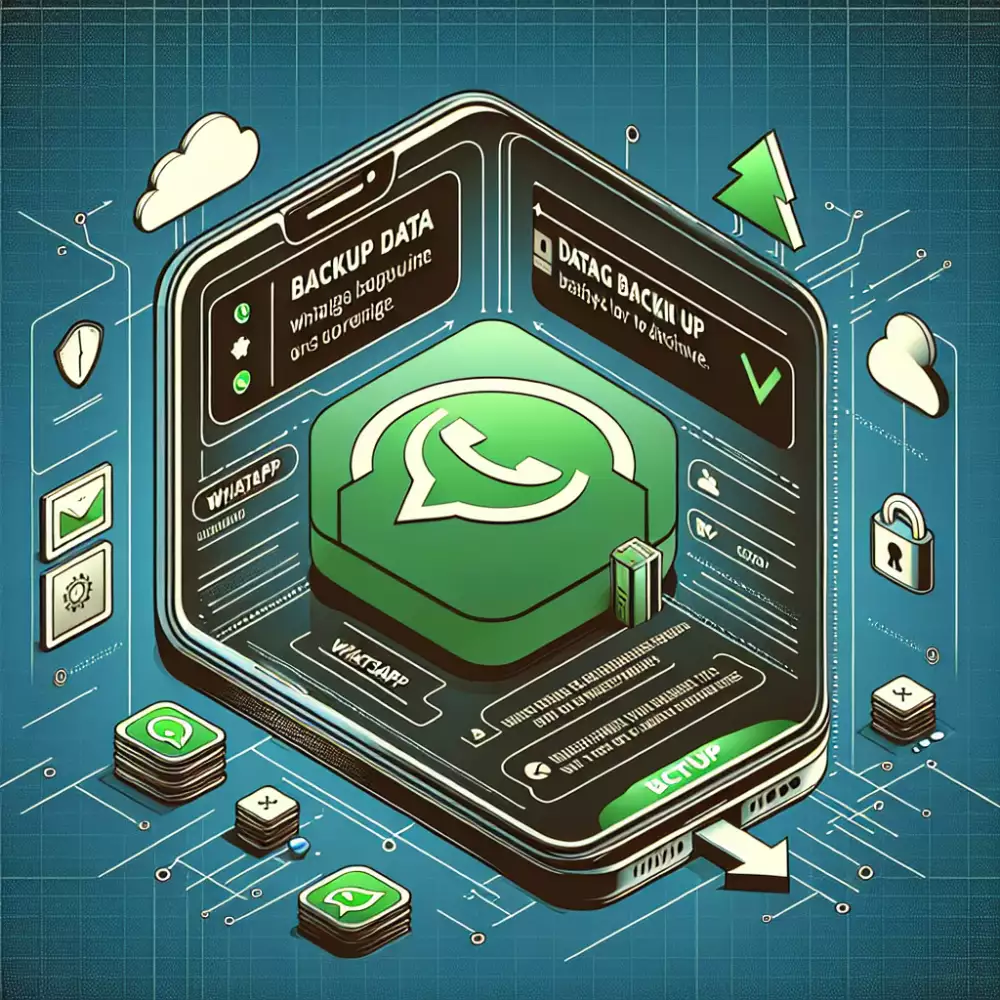
Trochu složitější je to, když přecházíš z Androidu na iPhone, nebo naopak. V takovém případě potřebuješ použít speciální aplikaci, která ti s přenosem pomůže. Naštěstí jich existuje hned několik a většinou jsou zdarma. Stačí si do vyhledávače zadat "přenést WhatsApp z Androidu na iPhone" (nebo naopak) a vybrat si tu, která ti nejvíc vyhovuje. Aplikace tě pak provedou celým procesem krok za krokem. Nezapomeň, že k přenosu budeš potřebovat oba telefony a kabel k jejich propojení.
Záloha médií
Záloha médií je klíčová pro ochranu vašich fotek, videí a hlasových zpráv. WhatsApp nabízí automatické zálohování na Google Disk (Android) nebo iCloud (iOS). Nastavení zálohování najdete v aplikaci WhatsApp v sekci Nastavení > Chaty > Zálohování chatů. Zvolte frekvenci zálohování (denně, týdně, měsíčně) a účet, kam se data uloží. Důležité: Zálohování přes mobilní data může být zpoplatněno vaším operátorem. Pro bezplatné zálohování se připojte k Wi-Fi. Při změně telefonu si před stažením WhatsApp do nového zařízení nezapomeňte obnovit zálohu. WhatsApp se vás na to zeptá při prvním spuštění. Obnovení zálohy může trvat delší dobu v závislosti na velikosti dat a rychlosti připojení. Mějte na paměti, že WhatsApp zálohuje pouze chaty a média. Záloha neobsahuje kontakty, informace o profilu ani nastavení aplikace. Tyto informace se synchronizují s vaším účtem Google nebo Apple.
Správa úložiště
Zálohování WhatsAppu je klíčové pro ochranu vašich zpráv a médií. Existují dva hlavní způsoby, jak zálohovat WhatsApp: lokálně na vašem zařízení nebo do cloudu pomocí Google Drive (Android) nebo iCloud (iOS).
Lokální zálohy se ukládají do paměti vašeho telefonu a nabízejí rychlý přístup k datům. Pro obnovení z lokální zálohy je důležité, abyste měli přístup k souborům zálohy ve vašem zařízení. Nevýhodou lokálních záloh je, že v případě ztráty nebo poškození telefonu o ně přijdete.
Cloudové zálohy, uložené na Google Drive nebo iCloud, jsou přístupné z jakéhokoli zařízení a chrání vaše data i v případě ztráty telefonu. Pro obnovení z cloudové zálohy je nutné se přihlásit ke stejnému účtu Google nebo Apple ID, který jste použili pro vytvoření zálohy.
Frekvenci zálohování si můžete nastavit v aplikaci WhatsApp. Doporučuje se zálohovat pravidelně, abyste minimalizovali ztrátu dat. Nezapomeňte, že zálohy WhatsAppu nezahrnují multimediální soubory, které jste si již stáhli do svého zařízení.
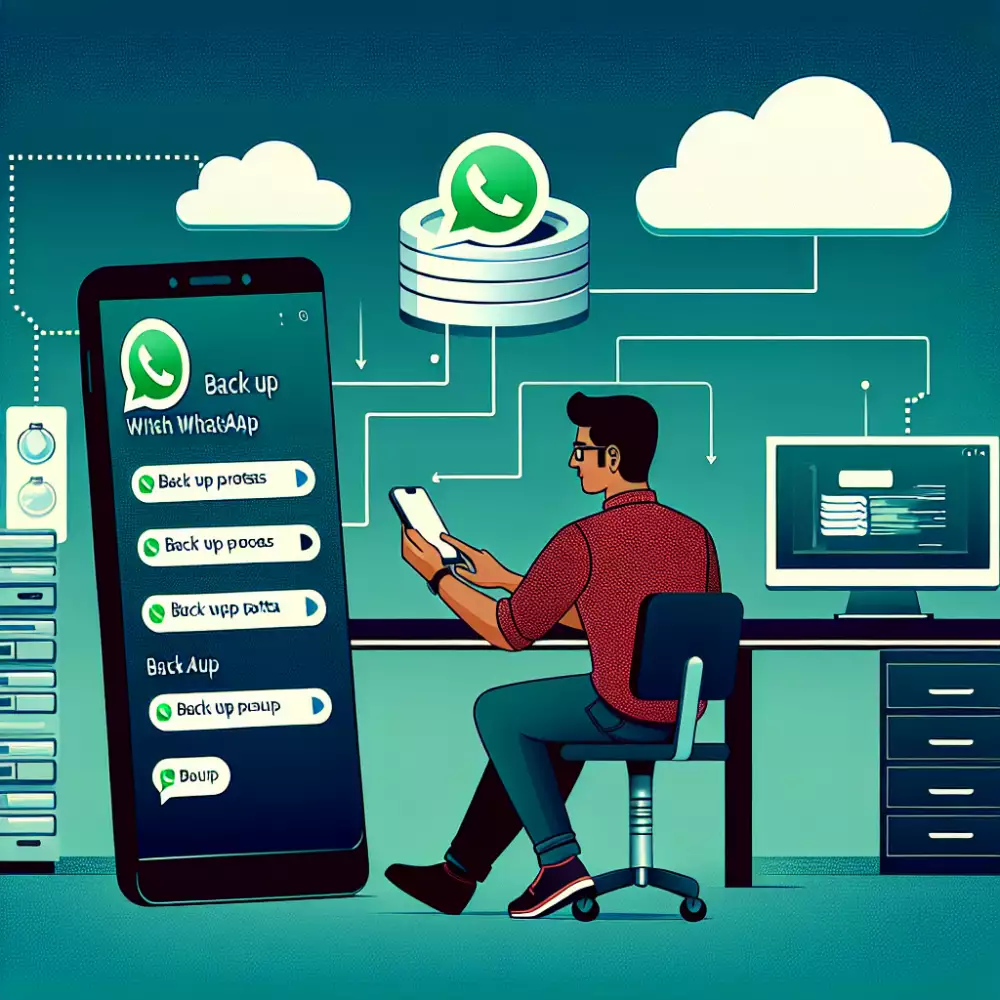
Automatické zálohování
Automatické zálohování je váš nejlepší přítel, pokud jde o ochranu vašich konverzací a médií WhatsApp. Místo ručního zálohování si můžete nastavit automatické zálohování v nastavení aplikace. WhatsApp vám pak bude pravidelně ukládat vaše data, aniž byste se o to museli starat.
Otevřete WhatsApp a přejděte do Nastavení. Vyberte Chaty a poté Zálohování chatů. Zde si můžete zvolit frekvenci automatického zálohování: denně, týdně nebo měsíčně. Také si můžete vybrat, zda se má záloha ukládat na Disk Google nebo na iCloud v závislosti na vašem operačním systému. Nezapomeňte, že automatické zálohování přes mobilní data může spotřebovat více dat, proto je vhodné povolit tuto možnost pouze při připojení k Wi-Fi.
Automatické zálohování je jednoduchý a účinný způsob, jak zabránit ztrátě dat WhatsApp. Nastavte si ho ještě dnes a mějte jistotu, že vaše konverzace a média jsou v bezpečí.
Bezpečnost dat
Zálohování WhatsAppu je klíčové pro ochranu vašich dat, ať už se jedná o konverzace, fotografie nebo videa. Vaše zprávy a soubory jsou cenné a jejich ztráta může být frustrující. Pravidelné zálohování vám dává jistotu, že o ně nepřijdete ani v případě ztráty nebo poškození telefonu. Existuje několik způsobů, jak zálohovat WhatsApp. Nejjednodušší je využít zálohování na Google Disk pro Android a iCloud pro iOS. Tyto služby ukládají vaše data na zabezpečené servery a umožňují vám je snadno obnovit do nového zařízení. Pro ruční zálohování můžete využít i lokální úložiště v telefonu nebo paměťovou kartu. Pamatujte, že i když WhatsApp šifruje vaše zprávy, je důležité chránit i vaše zálohy. Nastavte si silné heslo pro váš účet Google nebo Apple a zapněte dvoufaktorové ověření pro maximální ochranu. Zálohování WhatsAppu by se mělo stát vaším pravidelným návykem. Nastavte si automatické zálohování v nastavení aplikace a ujistěte se, že máte dostatek úložného prostoru.
Zálohování WhatsAppu je jako pojištění vašich vzpomínek - možná ho nikdy nebudete potřebovat, ale když ano, budete za něj nesmírně vděční.
Radomír Novotný
Záloha na iOS
Záloha WhatsApp na iOS je hračka díky integraci s iCloudem. Všechny vaše zprávy, fotky, videa a dokumenty se dají snadno zálohovat do vašeho cloudového úložiště. Otevřete WhatsApp a přejděte do Nastavení. Tam zvolte Chaty a poté Zálohování chatů. Můžete si zvolit, zda chcete zálohovat i videa, a nastavit automatické zálohování denně, týdně nebo měsíčně. Nezapomeňte, že iCloud nabízí pouze 5 GB úložiště zdarma, takže pokud máte hodně dat, možná budete muset dokoupit další prostor.

Před zahájením zálohování se ujistěte, že jste přihlášeni ke správnému účtu iCloud a že máte dostatek volného místa. Zálohování může trvat delší dobu v závislosti na množství dat. Během zálohování mějte telefon připojený k napájení a stabilní Wi-Fi síti. Pokud chcete obnovit zálohu WhatsApp na novém iPhonu, stačí se přihlásit ke stejnému účtu iCloud a během instalace aplikace zvolit možnost Obnovit historii chatů.
Záloha na Android
Záloha WhatsAppu na Androidu je hračka! Všechny vaše zprávy, fotky a videa můžete snadno uložit na Google Disk. Stačí otevřít WhatsApp, kliknout na tři tečky vpravo nahoře a vybrat "Nastavení". Pak jděte na "Chaty" a "Záloha chatů". Zde si můžete vybrat, jak často se má záloha vytvářet - denně, týdně nebo měsíčně. Taky si můžete nastavit, jestli se má záloha ukládat přes mobilní data nebo jen přes Wi-Fi. Nezapomeňte, že záloha se ukládá na váš Google účet, takže se ujistěte, že jste přihlášeni k tomu správnému. Až budete mít vše nastaveno, stačí kliknout na "Zálohovat" a je to! Vaše konverzace jsou v bezpečí.
Publikováno: 20. 08. 2024
Kategorie: Technologie



